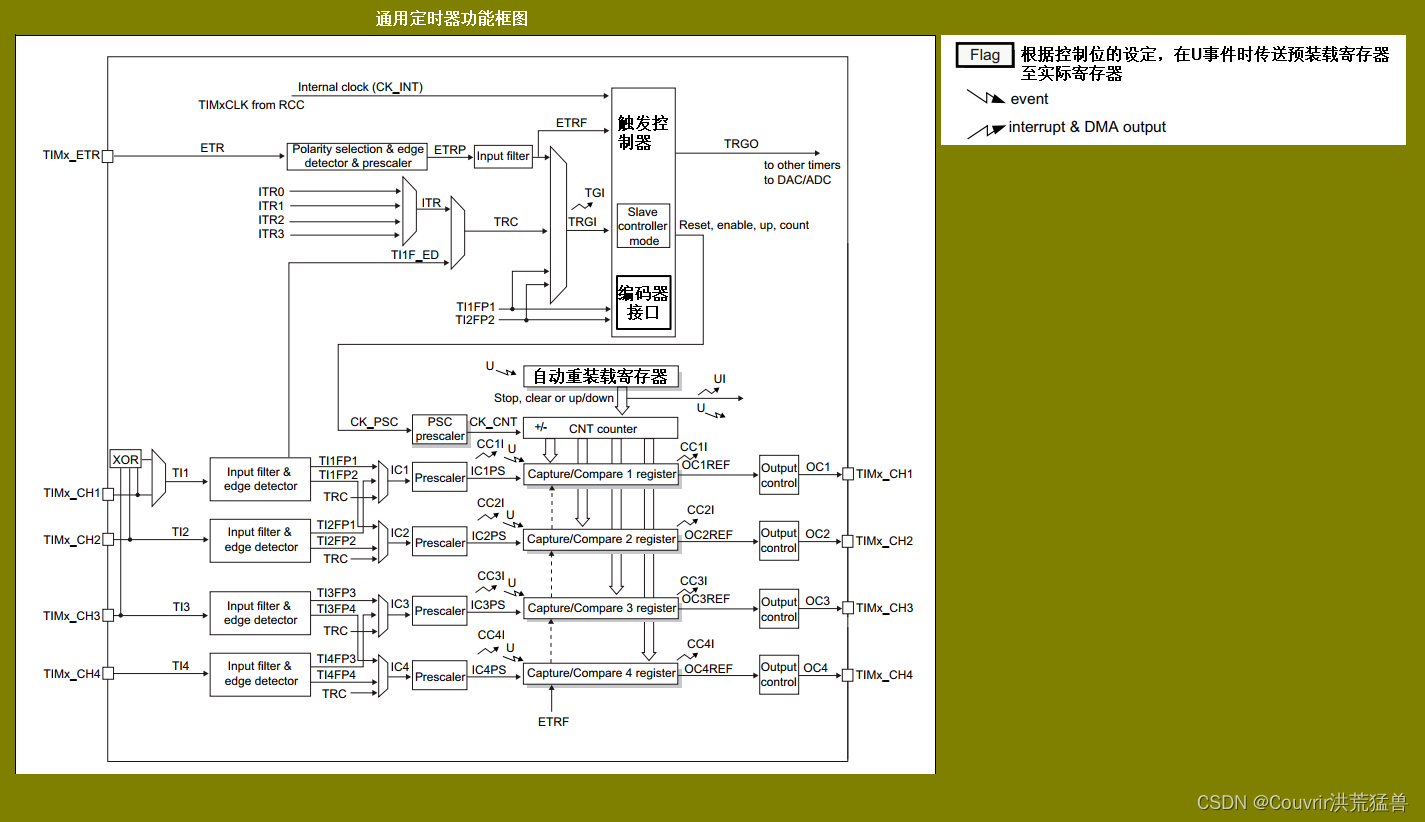PDF文件可以在线浏览,但如果想要给文件添加“打开密码”,就需要用到软件工具,下面小编分享两种常用的工具,小伙伴们可以根据需要选择。
工具一:PDF编辑器
PDF阅读器一般是没有设置密码的功能模块,PDF编辑器才有,所以需要先选择一款合适的PDF编辑器并下载安装。
安装后,通过编辑器打开PDF文件,然后在菜单列表中找到【保护】选项卡,点击选项卡列表中的【密码加密】;

弹出【密码加密】对话框后,在空白栏里两次输入想要设置的密码,再点击【确定】,PDF文件的“打开密码”就设置好了。

如果后续不需要密码保护了,也是同样在菜单列表中点击【保护】选项卡,然后找到【删除安全设置】;
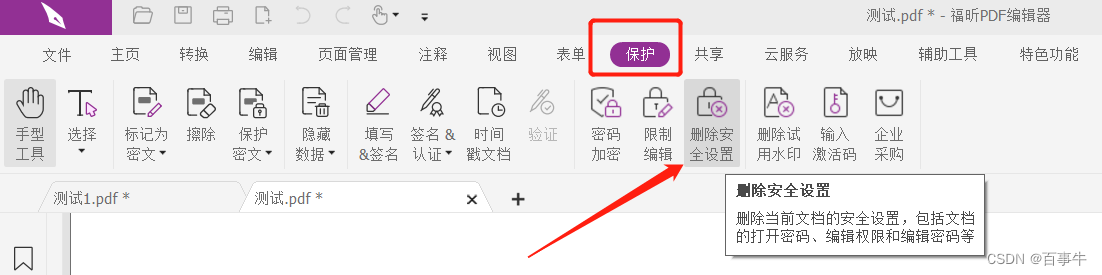
弹出对话框提示“您确定要删除文档中的安全设置”后,点击【确定】,PDF的“打开密码”就删除了。
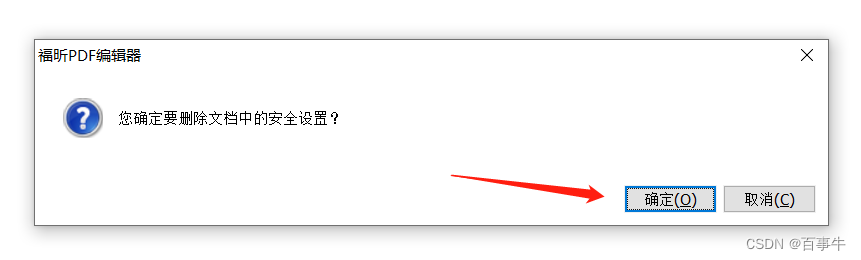
工具二:多功能PDF工具
使用具有多功能的PDF工具,也可以给PDF设置“打开密码”。以小编使用的工具为例,工具中的“添加打开密码”就具备这个功能。

选择【添加打开密码】模块后,将需要添加密码的PDF文件导入工具界面,然后点击【开始】;
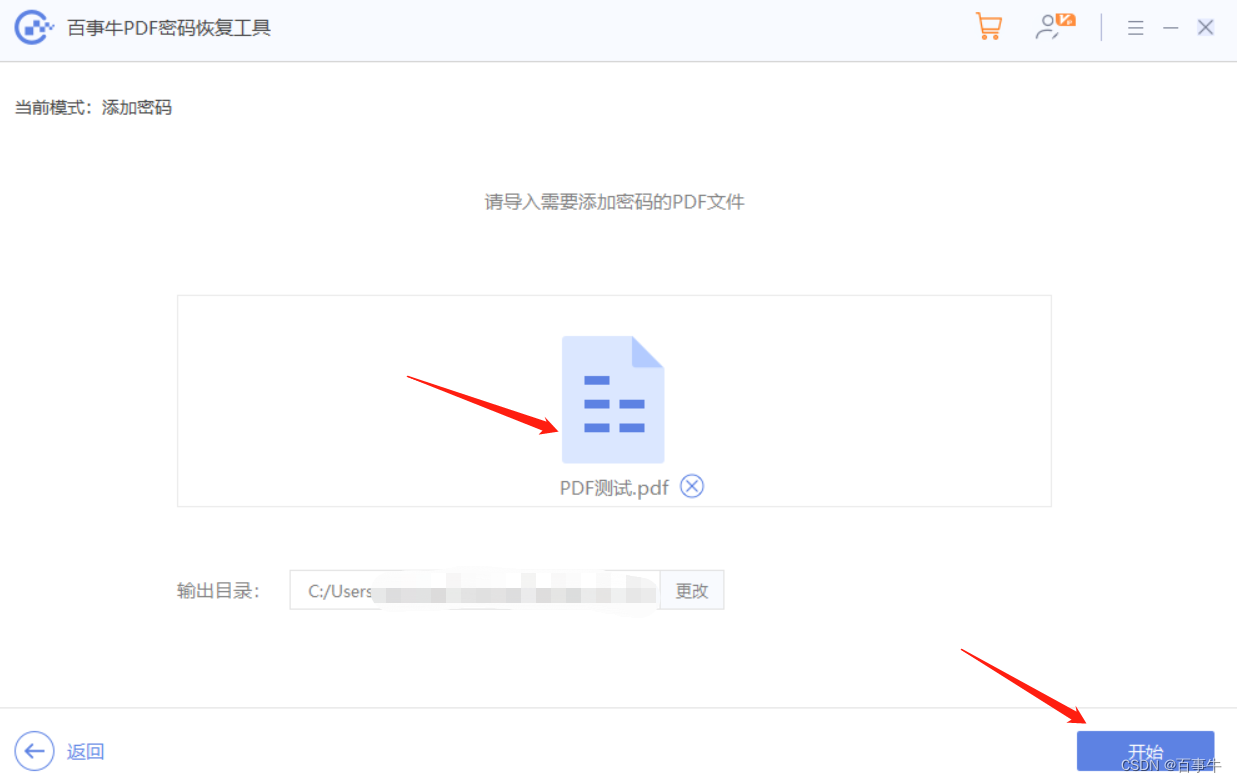
转到下一个界面后,在密码栏里输入想要设置的密码,点击【确定】后,PDF文件的“打开密码”就设置好了。
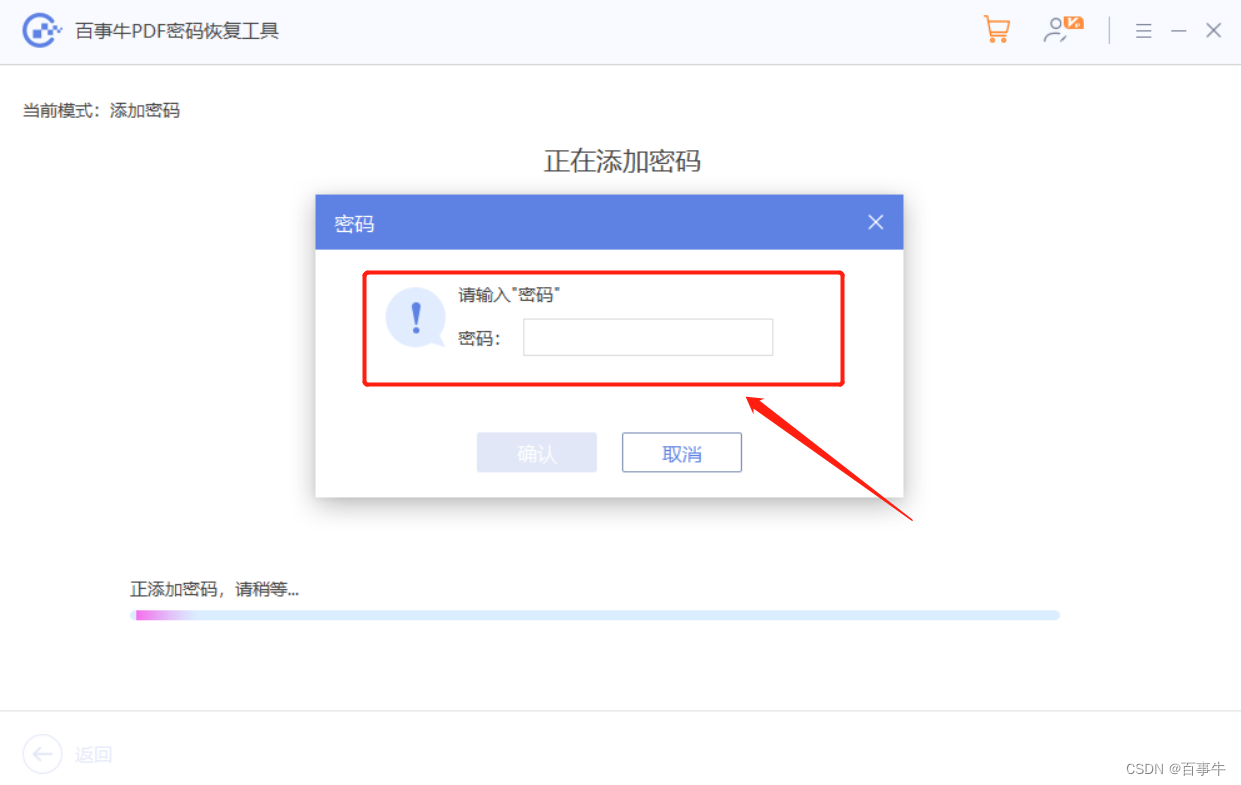
如果后续不需要密码保护了,也同样可以使用工具来删除。
在工具初始界面,其中的【移除密码】模块就是用来删除PDF文件的“打开密码”。
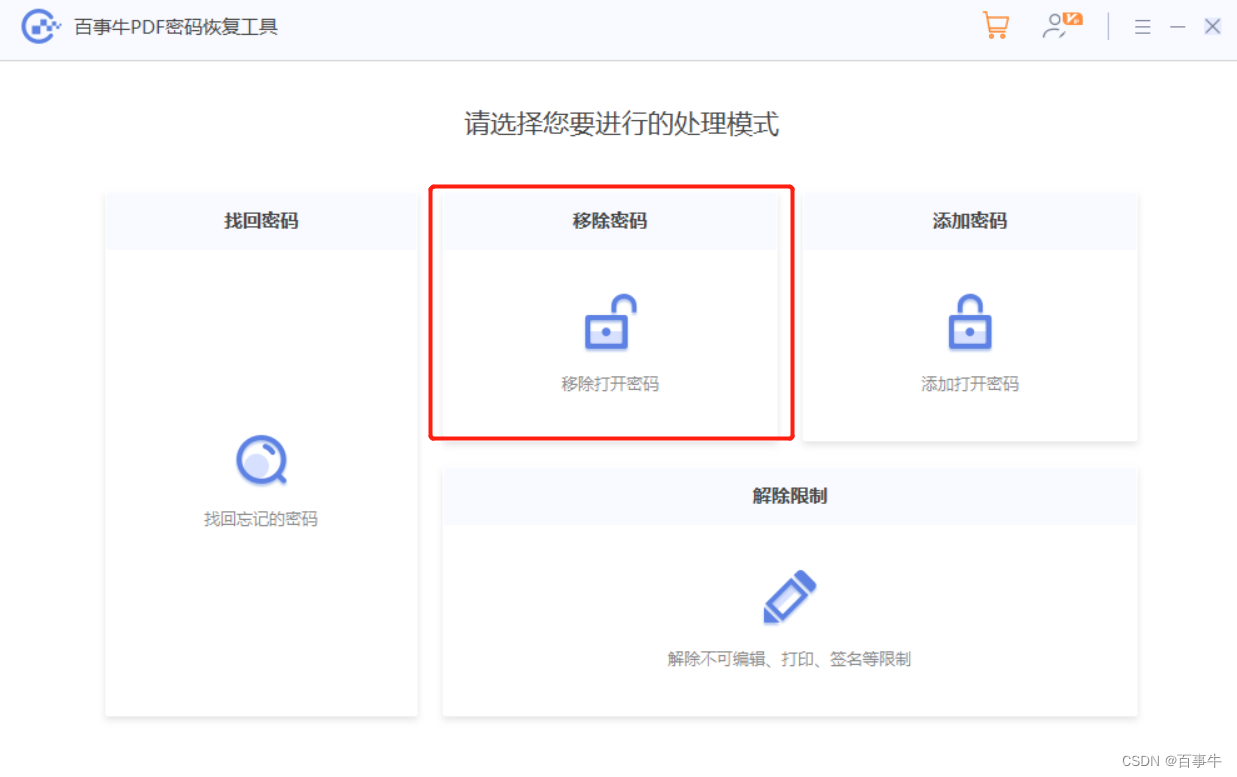
选择【移除密码】模块后,导入需要删除密码的PDF文件,然后在密码栏里输入原本设置的密码,点击【确认】就可以删除了。
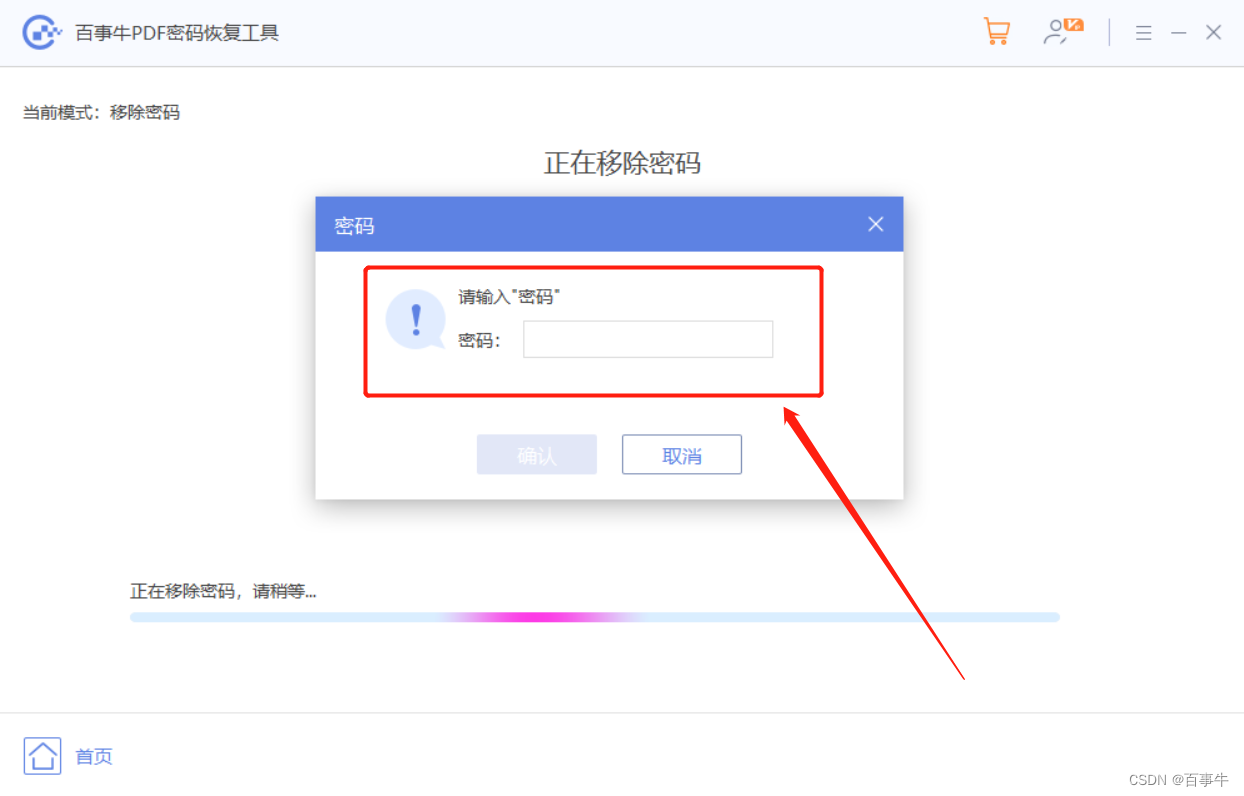
删除了“打开密码”的PDF文件会另存为新的文件,原本的文件仍然存在。点击工具页面中的【打开文件夹】就能找到移除密码的PDF文件了。
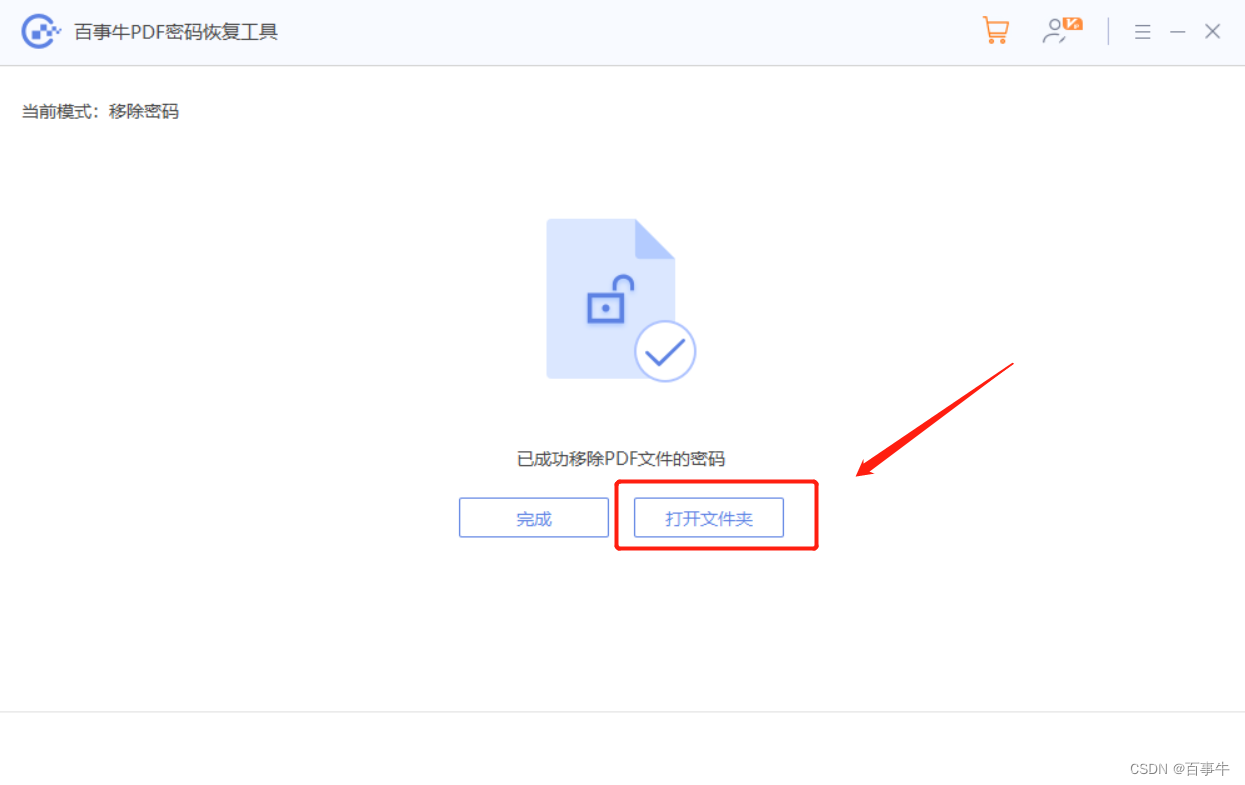
需要提醒的是,以上两种去除“打开密码”的方法,都是在记得密码,但不再需要保护的情况下去除的。
如果是忘记密码的情况,就无法用上面的方法。因为第一种方法是需要用密码打开PDF文件后,再进行删除的;第二种情况也是需要输入原本密码才开始删除。
忘记密码的话,使用PDF编辑器无法打开PDF文件,也无法删除密码;这种情况,建议还选择第二种工具,虽然工具里也无法直接删除“打开密码”,但其中的【找回密码】模块可以帮助我们找回PDF的“打开密码”。
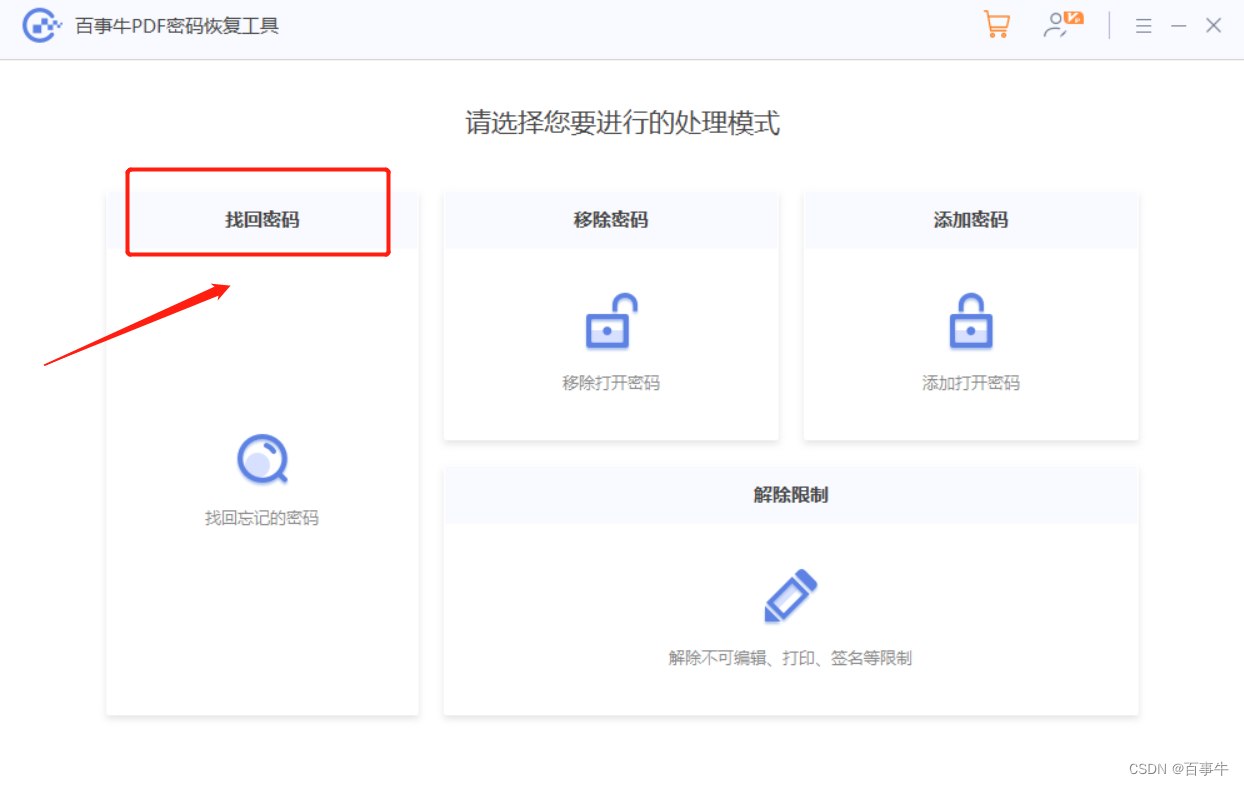
以上就是设置及删除PDF文件“打开密码”的方法,今天就分享到这里。
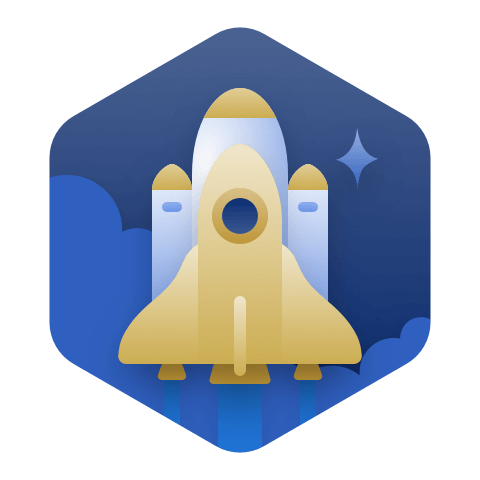

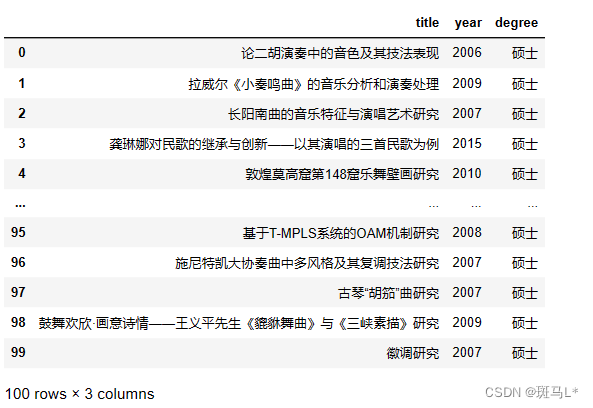



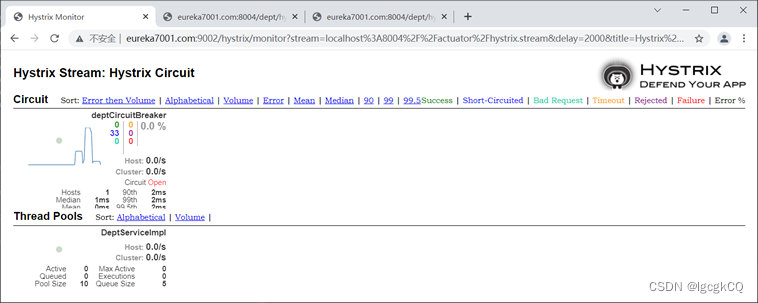


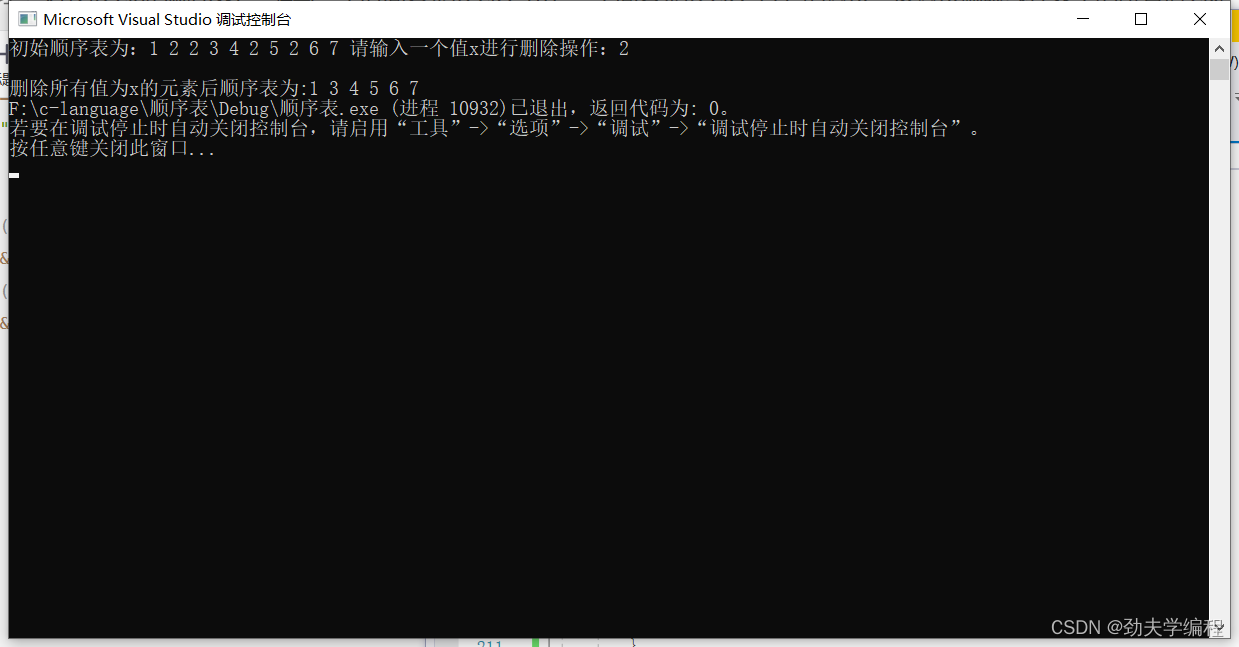
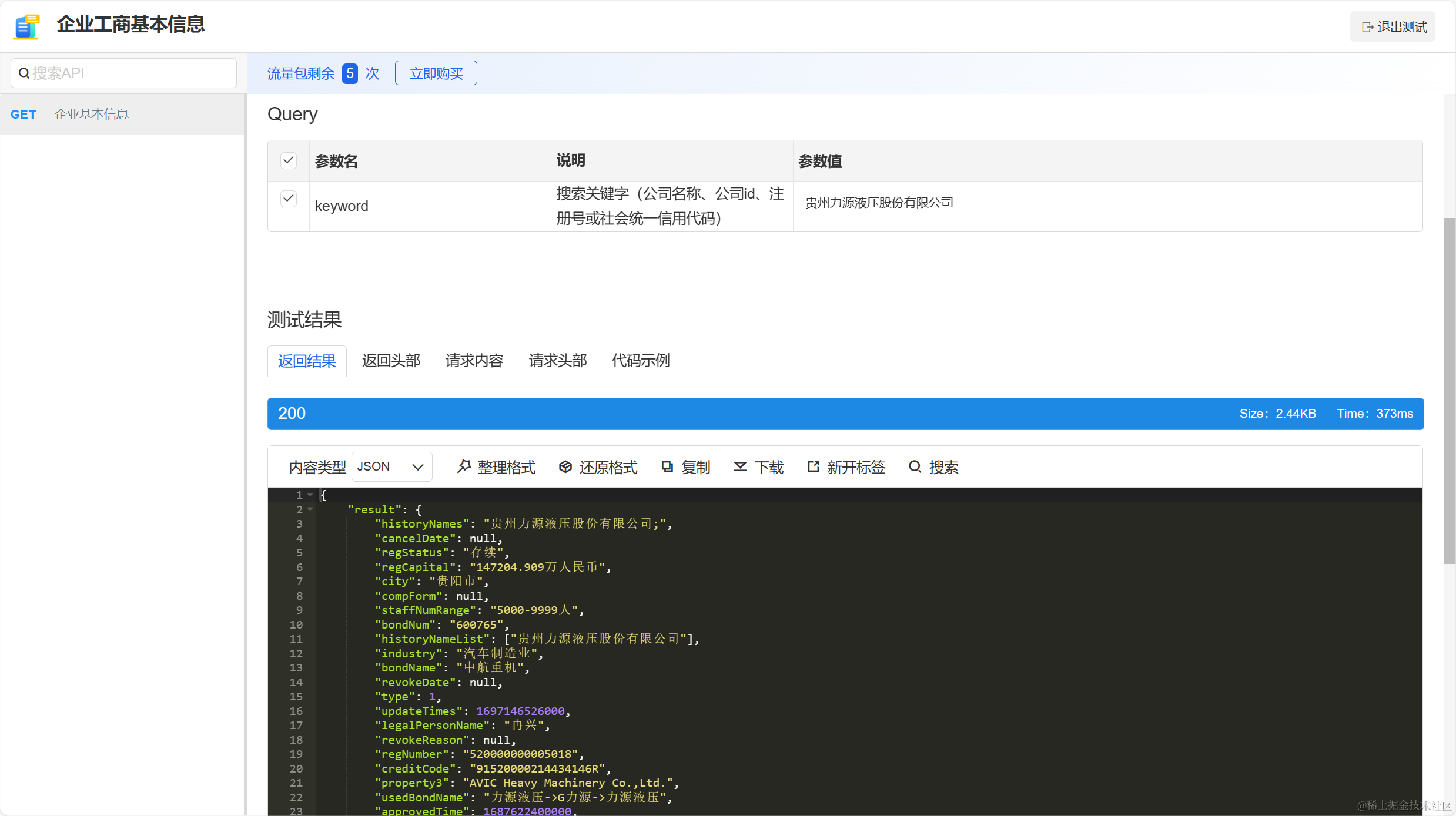

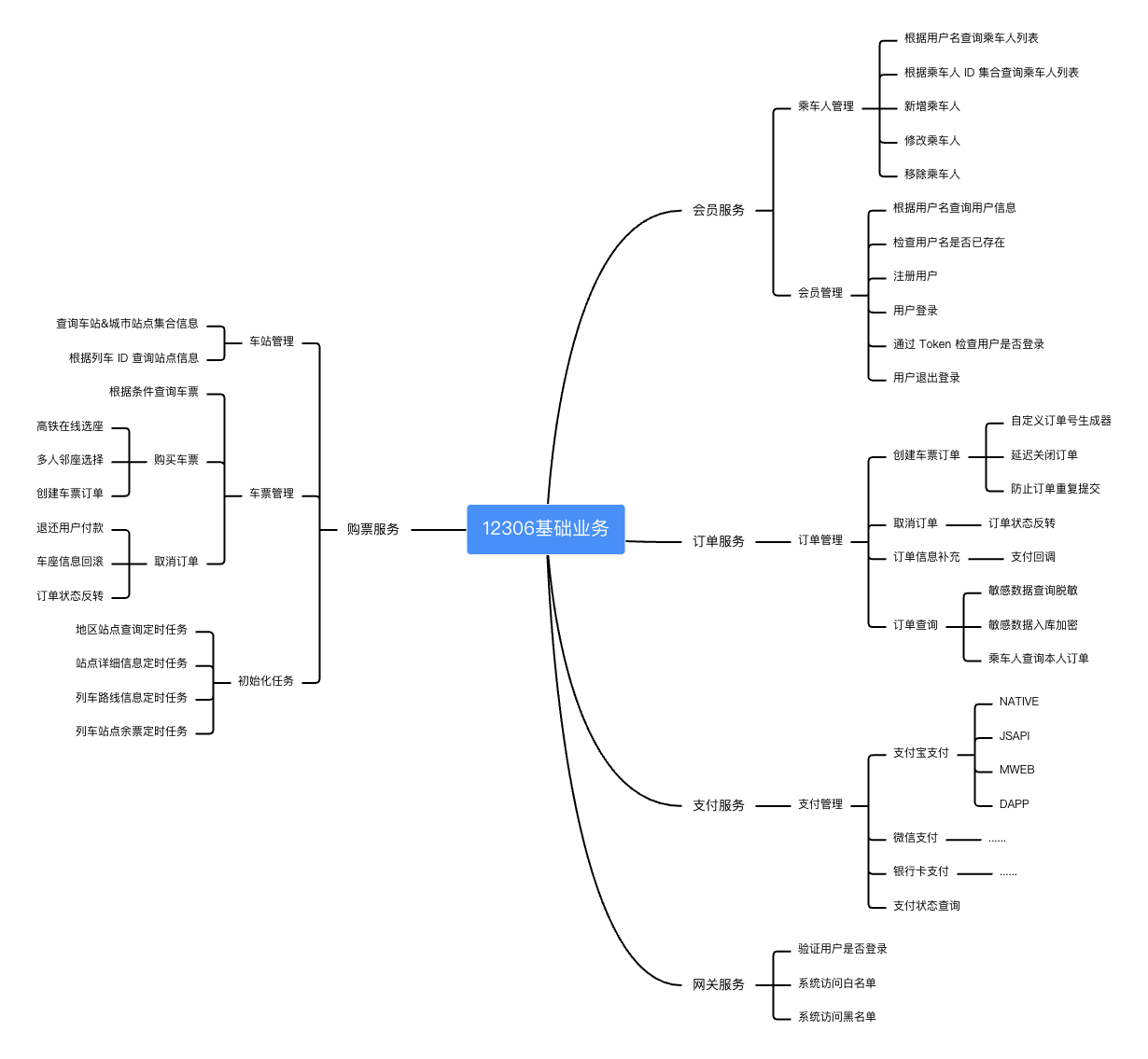

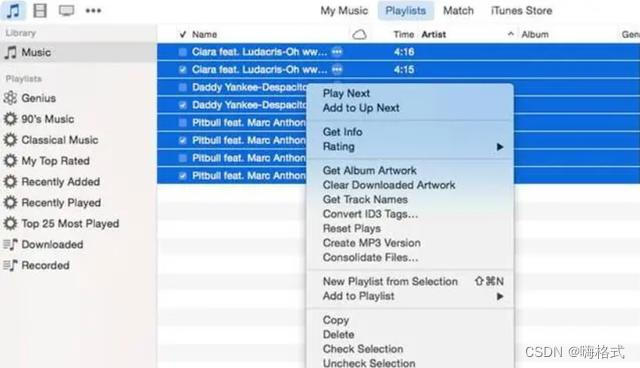

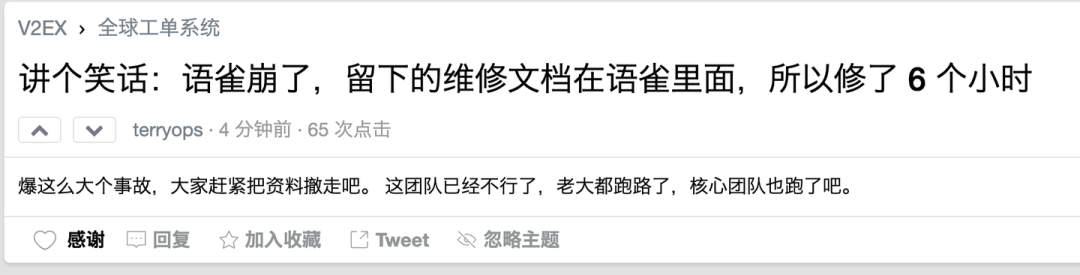
![[SQL开发笔记]IN操作符: 在WHERE子句中规定多个值](https://img-blog.csdnimg.cn/61963ae9ac534502af20a6d98f5c72cf.png)